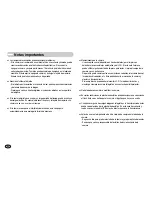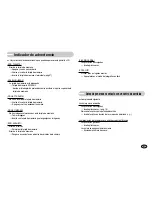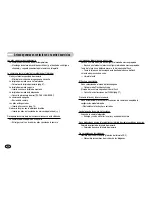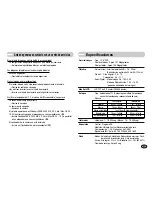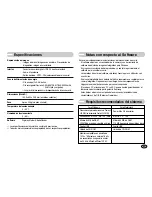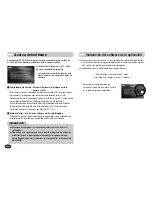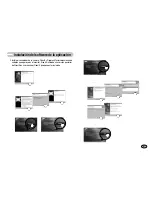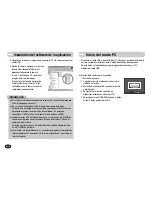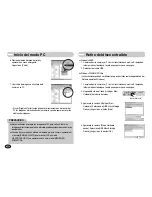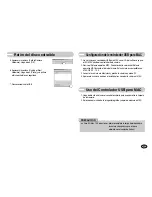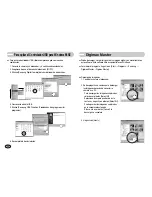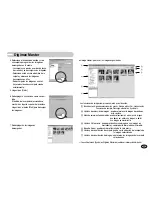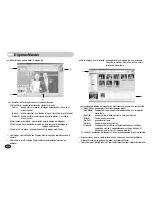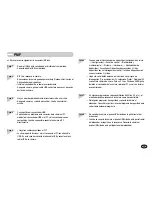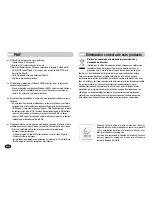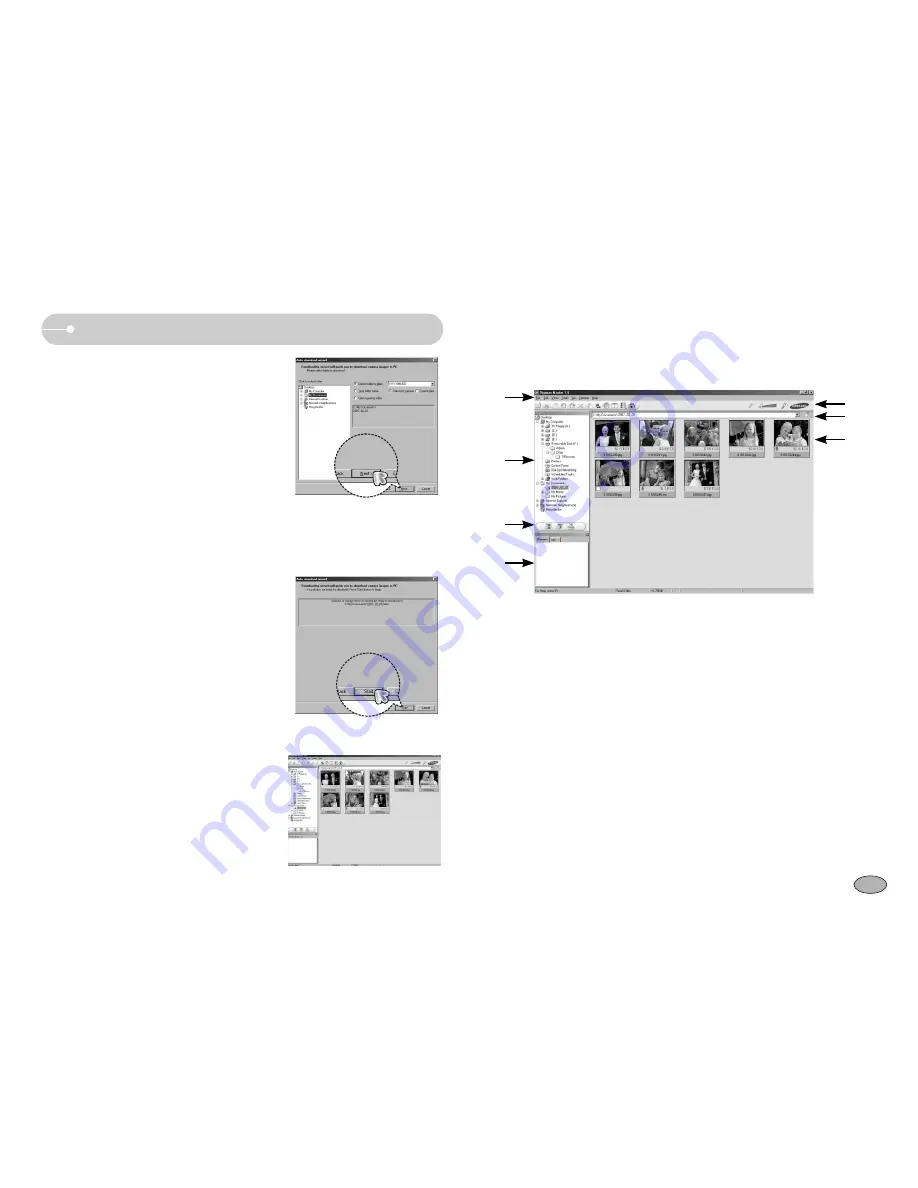
93
4. Seleccione el directorio de destino y cree
una carpeta para guardar las imágenes
descargadas en la misma.
- Las carpetas se crearán en orden de fecha
de creación y se descargarán las imágenes.
- Seleccione usted mismo el nombre de la
carpeta y almacene las imágenes
descargadas en ellas.
- Se descargarán las imágenes una vez
haya seleccionado una carpeta creada
anteriormente.
5. Haga clic en [Next >].
6. Se desplegará una ventana como se ve al
lado.
El destino de la carpeta seleccionada se
mostrará en la parte superior de la ventana.
Haga clic en el botón [Start] para descargar
las imágenes.
7. Se desplegarán las imágenes
descargadas.
Digimax Master
●
Image Viewer : podrá ver las imágenes guardadas.
- Las funciones de Image viewer se enumeran a continuación.
①
Barra de menú : puede seleccionar los menús. Archivo, editar, Ver, Herramientas,
Funciones de cambio, Descarga automática, Ayuda, etc.
②
Ventana de selección de imagen : puede seleccionar la imagen deseada en
esta ventana.
③
Menú de selección tipo de medios : puede seleccionar en este menú la imagen
que desea ver, editar una imagen, o editar
una imagen en movimiento.
④
Ventana Vista previa : puede previsualizar una imagen o una imagen en
movimiento y comprobar la información multimedia.
⑤
Barra de Zoom : puede cambiar el tamaño de la vista previa.
⑥
Ventana de visualización de carpeta : puede ver la ubicación de la carpeta de
la imagen seleccionada.
⑦
Ventana de visualización de imagen : aparecerán las imágenes de la carpeta
seleccionada.
※
Consulte el menú [Ayuda] en Digimax Master para obtener información adicional.
①
⑤
⑥
⑦
②
③
④
Содержание S1050 - Digital Camera - Compact
Страница 98: ...97 MEMO MEMO...
Страница 99: ...98 MEMO MEMO...